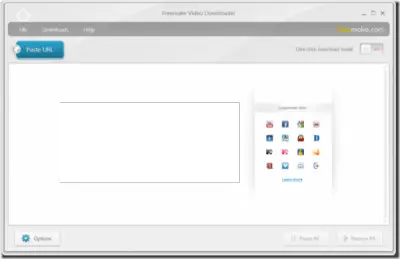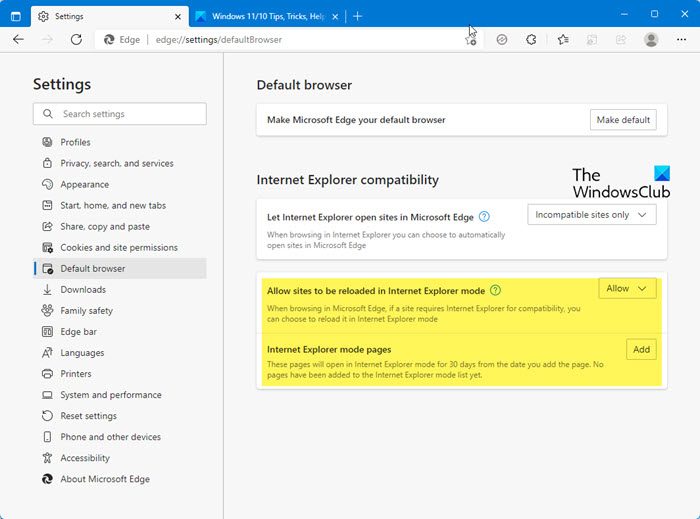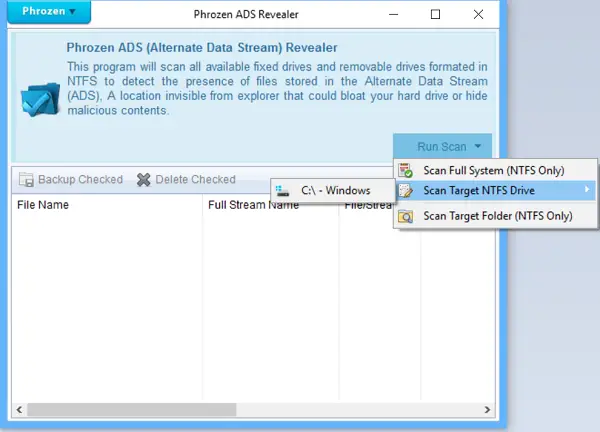Windows 11/10 には、と呼ばれるユーティリティが付属しています。ディスク管理– できるようになりますパーティションの新規作成、サイズ変更、拡張、 同様にパーティションを削除するWindows から直接、必要に応じて。この投稿では、ディスクの管理を開く方法Windows 11/10 コンピューター上。
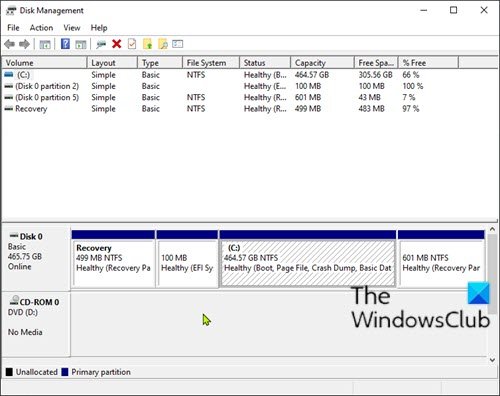
Windows 11/10でディスクの管理を開く方法
Windows 11/10 でディスクの管理を 9 つの簡単な方法で開くことができます。このセクションでは、以下に概説する方法に従ってこのトピックを検討します。
1] 検索経由でディスク管理を開きます
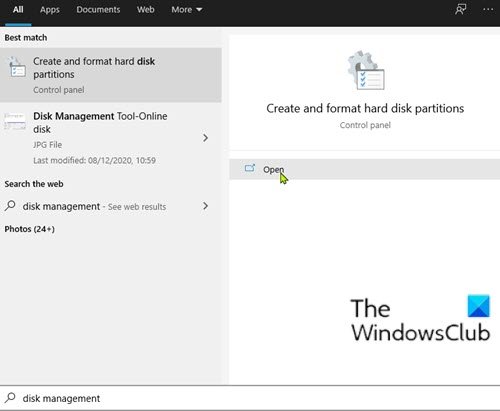
Windows でディスク管理ツールを開くには:
- タスクバーの左端にある検索アイコンまたはバーをクリックします。またはキーボードの Windows キーを押します。
- 単語を入力してください
disk management。 - 選択ハードディスクパーティションの作成とフォーマット結果から、またはクリック開ける右側のペインにあります。
2] Cortana 経由でディスク管理を開く
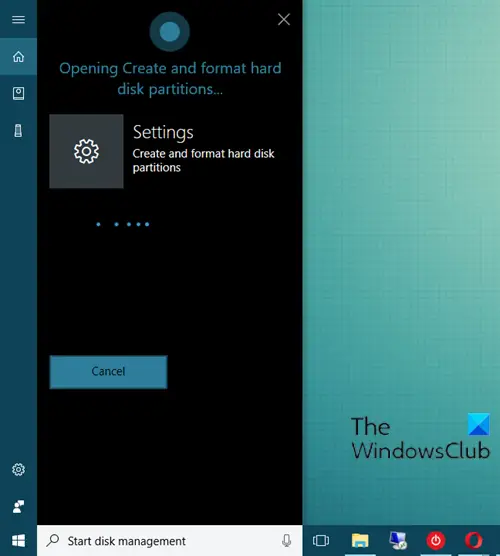
- タスクバーの左端にある Cortana アイコンをクリックまたはタップしてアクティブにします。
- あるいは、次のように言うこともできますコルタナさん、あなたが持っているならこの機能を有効にした。
- さあ、言ってくださいディスク管理の開始ディスク管理ツールを起動するには。
読む:Windows でハードドライブまたはディスクをフォーマットする方法
3] パワー ユーザー (Win+X) メニューからディスク管理を開きます。
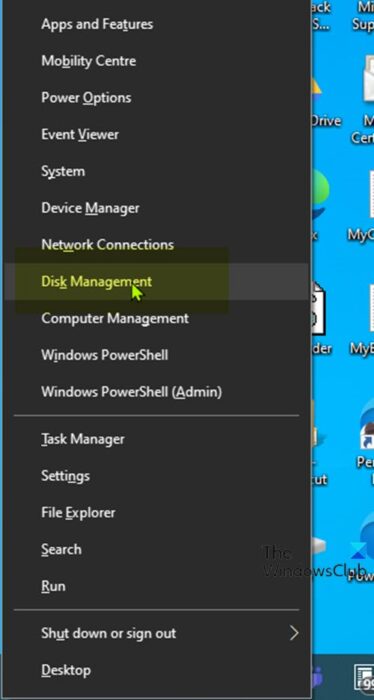
Windows でディスク マネージャー ツールを開くには:
- プレスWindows キー + Xをクリックしてパワー ユーザー メニューを開きます。
- 選択ディスク管理メニューから、またはタップKキーボード上で。
4] コントロールパネルからディスク管理を開きます
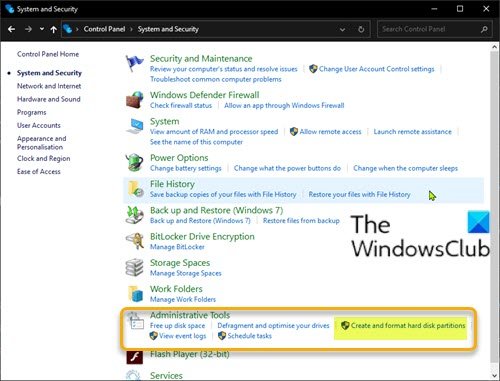
- プレスWindowsキー+Rをクリックして「実行」ダイアログを呼び出します。
- [ファイル名を指定して実行] ダイアログ ボックスで、次のように入力します。
controlEnter キーを押して、コントロールパネルを開く。 - ウィンドウの右上隅から、表示方法というオプションカテゴリ。
- 選択システムとセキュリティ。
- クリックまたはタップハードディスクパーティションの作成とフォーマットの下のリンク管理ツールセクション。
読む:無料のディスクおよびパーティション管理ソフトウェアWindows用
5] デスクトップショートカットからディスク管理を開きます
また、デスクトップショートカットを作成する「ディスクの管理」を選択し、デスクトップまたはその他の任意の場所に配置します。ショートカット作成時に指定しますdiskmgmt.mscでアイテムの場所を入力します分野。デスクトップ ショートカットが正常に作成されたら、ショートカットをダブルクリックしてディスク管理ツールを開きます。
6] [実行] から [ディスク管理] を開きます。
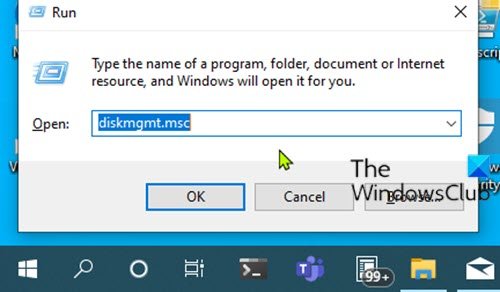
- プレスWindows + Rキーの組み合わせを押して、「実行」ダイアログを呼び出します。
- [ファイル名を指定して実行] ダイアログ ボックスで、次のように入力します。
diskmgmt.mscそしてEnterを押します。
7] コマンドプロンプトまたはPowerShell経由でディスク管理を開きます
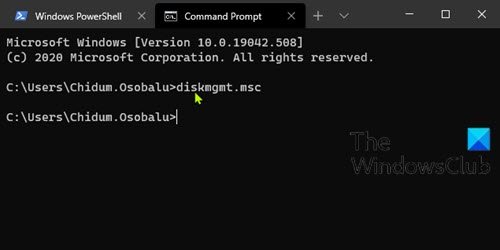
- プレスWindowsキー+Rをクリックして「実行」ダイアログを呼び出します。
- [ファイル名を指定して実行] ダイアログ ボックスで、次のように入力します。
cmdEnter キーを押して、コマンドプロンプトを開く。 - コマンド プロンプト ウィンドウで、コマンドを入力するか、コピーして貼り付けます。
diskmgmt.mscそしてEnterを押します。
または
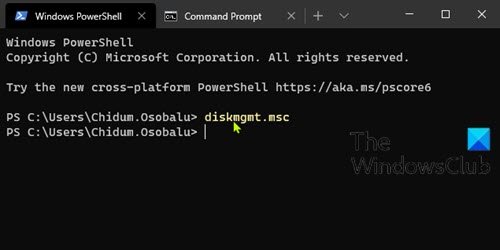
- プレスWindows キー + Xをクリックしてパワー ユーザー メニューを開きます。
- 次に、 を押します私キーボードで を押して PowerShell を起動します。
- PowerShell コンソールで、上記と同じコマンドを入力するかコピーして貼り付け、Enter キーを押します。
8] タスクマネージャーからディスク管理を開きます
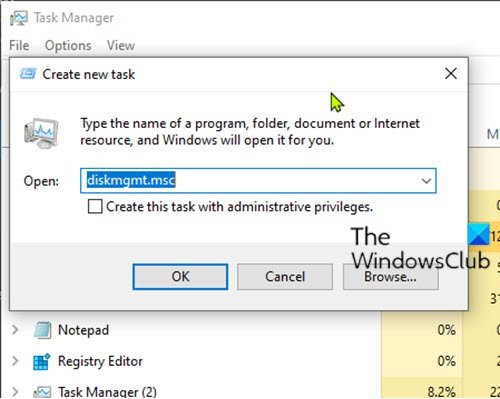
- プレスCtrl + Shift + Escのキータスクマネージャーを開く。タスク マネージャーがコンパクト モードで開いた場合は、 をクリックまたはタップします。さらに詳しく。
- 次に、ファイルメニュー。
- 選択新しいタスクを実行する。
- で新しいタスクを作成するウィンドウでコマンドを入力します
diskmgmt.mscキーボードの Enter キーを押すか、クリックまたはタップしますわかりました。
9] コンピュータ管理コンソールからディスク管理を開きます
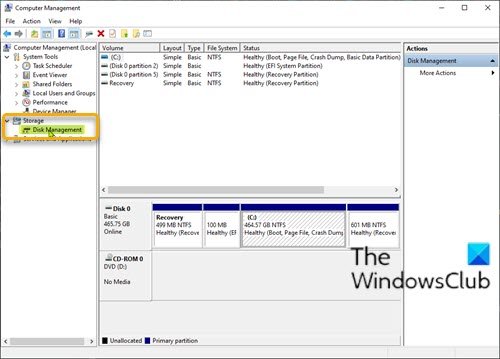
- プレスWindows キー + Xをクリックしてパワー ユーザー メニューを開きます。
- 選択コンピュータの管理メニューから、またはタップGキーボード上で。
- の左側のペインで、コンピュータの管理窓の下、ストレージ、クリックまたはタップディスク管理ユーティリティが中央のペインにロードされます。
Windows 11/10 でディスクの管理を開く 9 つの方法は以上です。
今すぐ読んでください:Windows でハードドライブを初期化する方法。